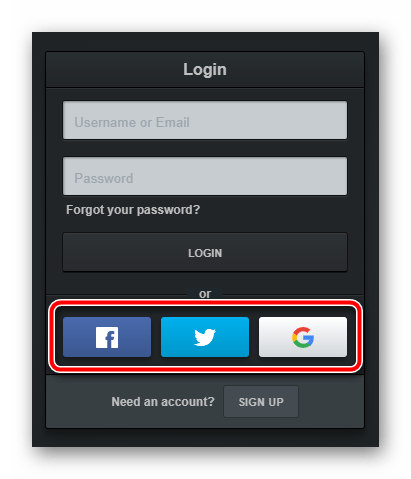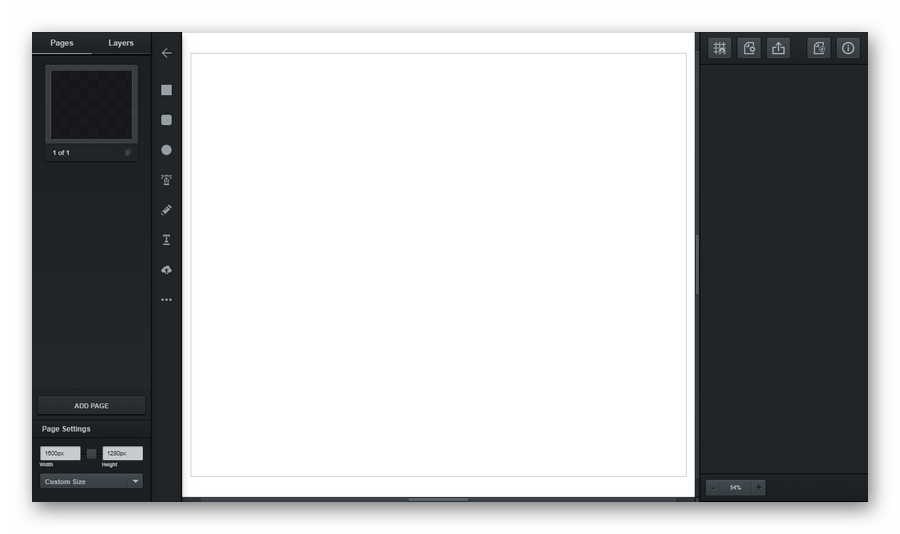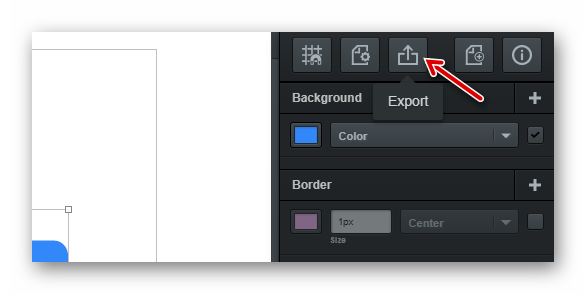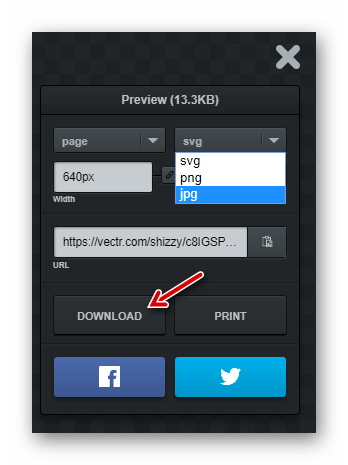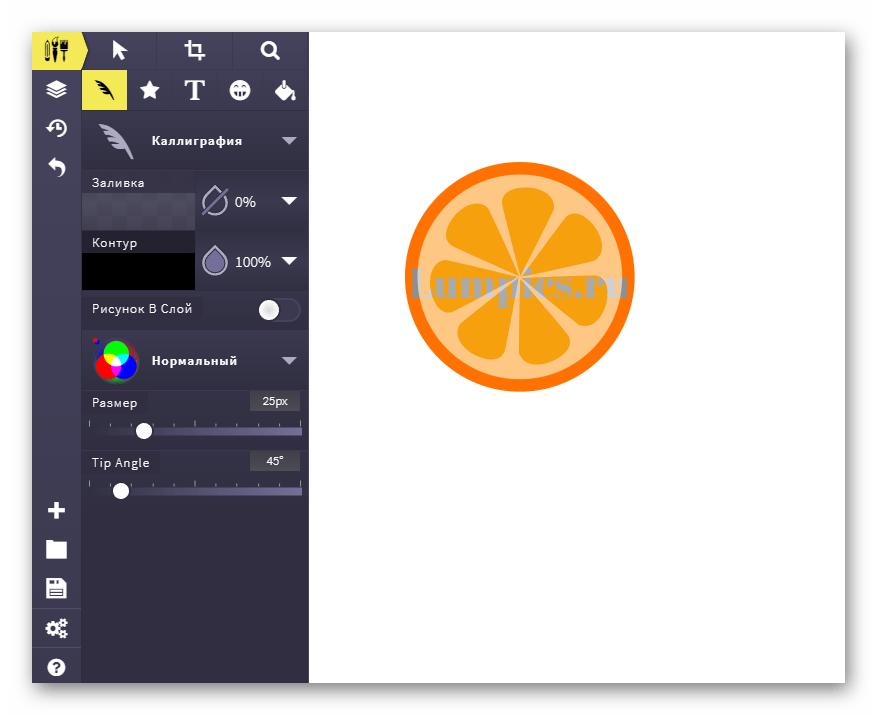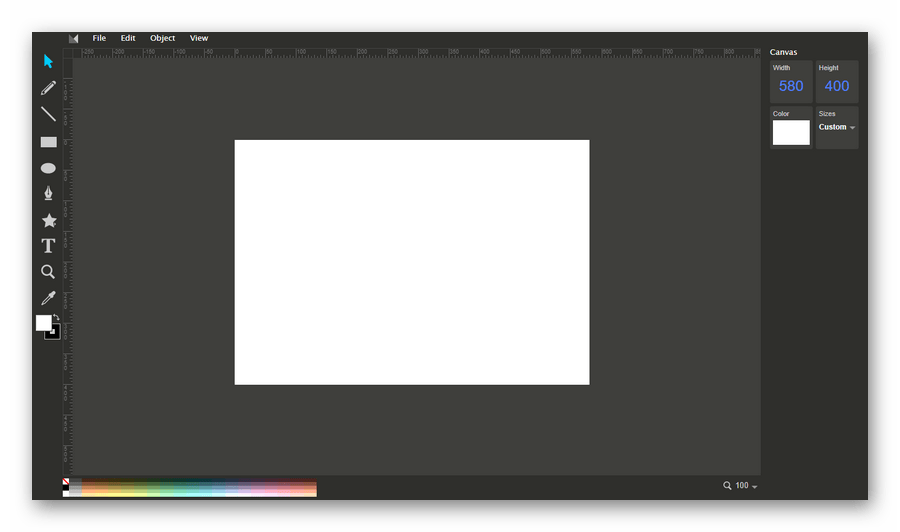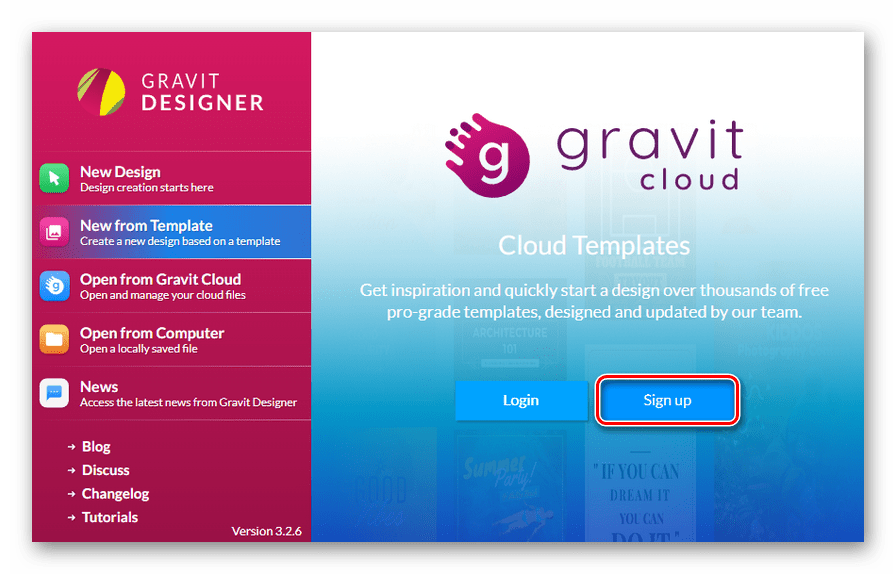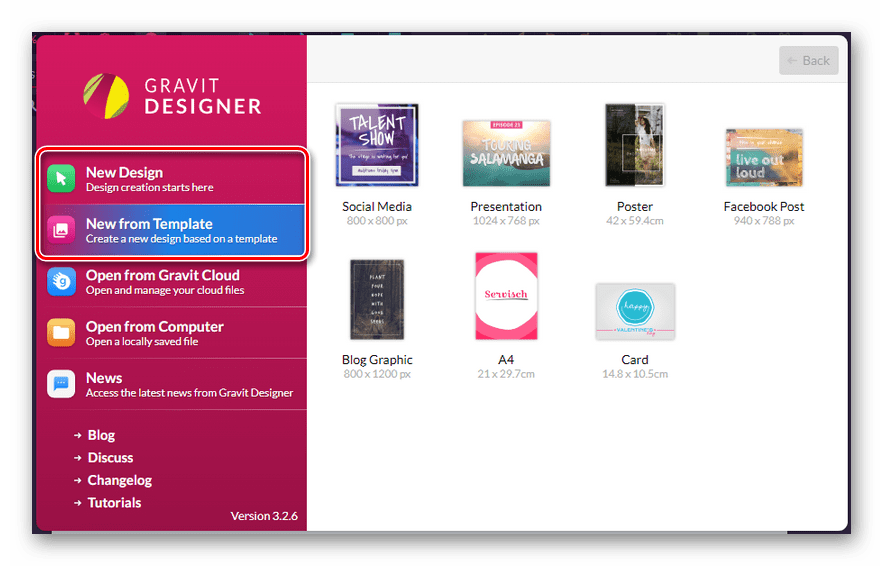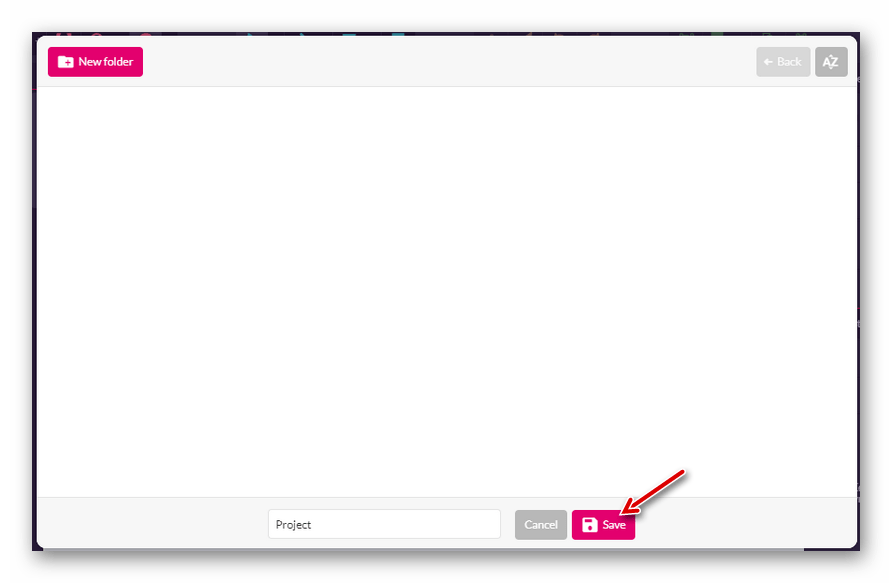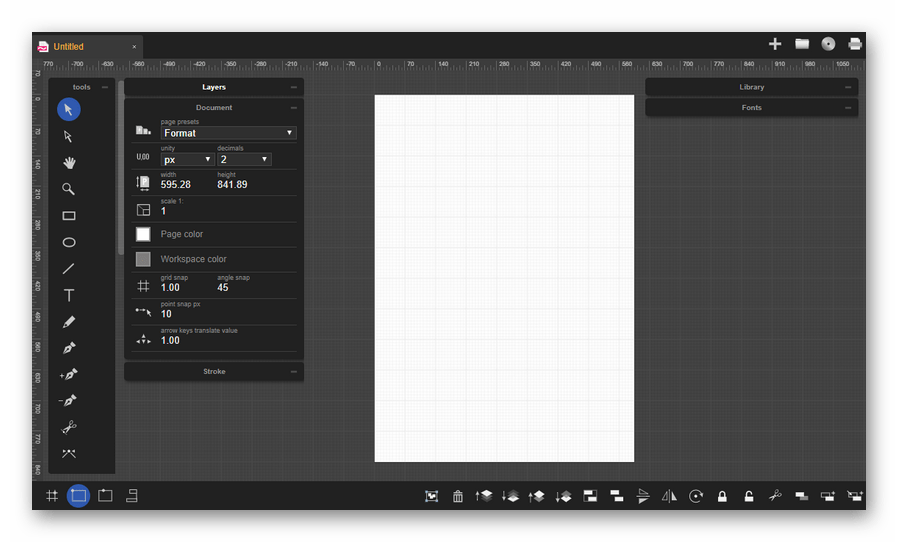Vectr – бесплатный редактор векторной графики (онлайн и для ПК)
Долгое время инструменты создания/редактирования векторной графики были труднодоступными для вебмастеров, блогеров и контент-маркетологов. Во-первых, специальное ПО зачастую стоило дорого, а во-вторых, являлось слишком сложным для рядовых юзеров (не дизайнеров). Сейчас ситуация получше — можно найти разные аналоги Иллюстратора в свободном доступе, не сильно уступающие оригиналу. Об одном из них сегодня поговорим — это программа Vectr.
Используйте данный бесплатный векторный редактор на обычном ПК или в браузере для создания вектора и другой графики. Это по настоящему кросс-платформенный и легкий в работе софт: вам доступны приложения под Mac, Windows, Linux или Chromebook; зарегистрировавшись онлайн, уже через несколько минут начнете реализовывать свои дизайнерские задумки.
Vectr является удобным инструментом и широко используется при аннотировании, правке изображений, а также рисования мокапов и диаграмм. Кроме того, его можно применять для:
Программа позволяет создавать масштабируемые векторные рисунки с помощью простых понятных функций. Она не сложна в обучении, отлично подойдет тем, кто только начинает знакомиться с вектором и кому достаточно базовых возможностей по работе с иллюстрациями. По сути она чем-то напоминает слегка урезанную и упрощенную версию Adobe Illustrator.
Как работает Vectr (фишки и функции)
Когда начнете вникать в особенности данного программного обеспечения, первое, с чем столкнетесь – это целый набор интерактивных обучающих руководств. С помощью пособий Vectr вы научитесь создавать и редактировать контуры, поворачивать и масштабировать объекты, пользоваться инструментами в рабочем пространстве и управлять слоями. Находятся они в разделах «User Guide» и «Tutorials». Много видеогайдов есть на их Youtube канале.
Для старта просто загрузите или перетащите изображение в Vectr. Разрешается импортировать файлы в формате EPS, AI, SVG, PNG или JPEG – это значительно облегчает процесс перехода с других (платных) альтернатив, например, таких как Illustrator.
Интерфейс тщательно продуман и удобно организован, поэтому у новичков не возникнет трудностей из-за лишних функций. Вкладки страниц и слоев в верхнем левом углу дают вам возможность управлять процессом создания проектов. В правой части интерфейса расположена панель фильтров. Вы сможете сделать свои иллюстрации еще более интересными, например, изменив угол наклона, добавив тени, границы или эффект размытости.
По окончании проектирования программа позволяет экспортировать свои наработки в PNG, JPEG или SVG. Небольшое примечание: SVG – единственный масштабируемый векторный формат, который можно открывать в других приложениях, в то время как растровые PNG и JPEG годятся больше для интернета.
Очень круто, что новичкам посвящено много полезной информации и практических советов в разделе обучения. Команда разработчиков бесплатного векторного редактора Vectr предоставляет пошаговые инструкции по решению наиболее популярных дизайнерских задач: созданию иконок, лого, типографики, меню, коллажей, инфографики и многого другого. Все тексты ищите в разделе «Tutorials». Советуем начать со статьи где описаны 10 первых шагов в Vectr.
Вас также порадуют функции совместной работы. Программа имеет действительно хорошие опции для обмена данными: каждый проект обладает уникальным URL, поэтому им можно напрямую поделиться с друзьями или коллегами; у вас будет возможность размещать свои иллюстрации на Facebook или Twitter. Разработчики заверяют, что их софт обладает мощным потенциалом совместного использования дизайнерами в стиле Google Docs.
Преимущества Vectr
В качестве выводов собрали все положительные фишки, которыми он обладает:
- Он похож на другие графические редакторы, имеет набор всех необходимых знакомых инструментов для создания красивого дизайна или правки имеющейся графики.
- Здесь есть сетка и задание линий выравнивания для большего удобства.
- Импорт/экспорт поддерживает разные форматы: AI, EPS, PNG/JPEG и SVG.
- Кроссплатформенность: имеются версии под Windows, Mac, Linux, Chromebook + онлайновая.
- Есть отправка уникального URL для просмотра проекта коллегами/заказчиками.
- История изменений позволяет быстро вернуть прошлые наработки.
- Софт полностью бесплатный.
- Доступна синхронизация — в десктопной ПК версии в офлайн режиме допускается до 100 исправлений, которые при появлении связи, автоматически синхронизируются с вашим онлайн аккаунтом.
- Программный продукт прост в изучении, а поэтому идеально подходит новичкам. Хотя, в принципе, профи также найдут в нем полезные фишки.
Все это делает Vectr одним из лучших бесплатных векторных редакторов, содержащим необходимый минимум для комфортной и эффективной работы. Порадовало наличие множества полезных руководств по программе, с которыми разобраться смогут даже начинающие пользователи. При желании можете пройти бесплатный онлайн курс по Vectr (где-то около 45минут видео). Скачивайте софт на компьютер или пробуйте его онлайн, лучший способ научиться — практиковаться.
Сталкивались ли вы с Vectr ранее? Какое другое ПО знаете по теме и посоветуете?
design-mania.ru
31 бесплатная программа для работы с графикой
Существует много бесплатных графических программ и инструментов для редактирования изображений, которые могут рассматриваться как альтернатива Photoshop. Я составил список лучших из них. Некоторые из них являются бесплатными онлайн-сервисами, а другие доступны для бесплатного скачивания и установки на компьютер и мобильные устройства.
Если вам нужно программно воспроизвести рисунок или векторную графику, это можно сделать с помощью формата Scalable Vector Graphics (также известного как SVG). А программа для разработки Scalable Vector Graphics называется SVG-Edit.
Это программное обеспечение с открытым исходным кодом. SVG-Edit является мощным инструментом, который позволяет создавать или редактировать SVG-элементы. Инструмент построен на основе CSS3, HTML5 и JavaScript. С его помощью можно быстро редактировать и обрабатывать двумерную (2D) векторную графику:

Бесплатное программное обеспечение для создания графического дизайна. Это программа графический редактор векторной 2D-графики, которая позволяет рисовать, редактировать и создавать профессиональный дизайн.
DrawPlus также содержит ряд функций, которые позволяют с помощью экструзии создавать 3D-объекты, применять широкий спектр 3D-стилей с огромной коллекцией кистей:

В DrawPlus Можно легко разрабатывать графический дизайн, логотипы, технические чертежи, анимацию и многое другое. Существуют различные предустановленные шаблоны. Также доступны пособия для новичков, которые помогут начать работу в программе.
Если вы ищете замену Adobe Illustrator или CorelDraw, то InkScape это инструмент, который должен вам подойти. Это редактор векторной графики с открытым исходным кодом и множеством мощных функций:

Он также поддерживает интеграцию SVG с расширенными возможностями для печати и веб-дизайна. Это профессиональный графический редактор с простым и легким в использовании интерфейсом.
Бесплатное графическое программное обеспечение для работы под Linux / Unix. Это гибкий и мощный инструмент для создания иллюстраций, диаграмм и т.д.:

Функциональная 32-битная программа для графического рисования. Последняя версия поддерживает набор базовых функций, которые можно использовать без каких-либо ограничений:

Ultimate Paint поддерживает гибкие функции управления кистями, которые позволяют создавать креативный дизайн. А также форматы PEG, GIF, PNG, BMP, PCX, AVI (только чтение), TGA, WMF / EMF, ICO (только чтение), IFF / LBM и WAP BMP, а также и Twain-совместимые сканеры.
Простой сенсорный инструмент для рисования от руки, который можно использовать для получения изображений высокого качества. Он поддерживает множество видов кистей (перо, карандаш, аэрография, естественная кисть и т.д.), инструменты для ретуширования, слои и т.д.:

Fat Paint известен как лучшее программное обеспечение для графического дизайна, рисования и создания логотипов. Это бесплатная программа для редактирования изображений, которая позволяет создавать страницы, векторные иллюстрации, логотипы, редактировать фотографии и разрабатывать веб-дизайн:

Программа для графического дизайна, которая позволяет сосредоточиться на творчестве, а не на вопросах управления интерфейсом:

Это быстрое и простое в использовании приложение с открытым исходным кодом для разработки графического дизайна, которое доступно для пользователей как Windows, так и Linux.
Paint.NET — это отличная альтернатива встроенному графическому редактору Paint. Это простой в использовании инструмент для редактирования изображений с набором базовых и дополнительных функций:

Благодаря мощным функциям этот редактор часто сравнивают с другими пакетами цифрового редактирования фотографий, такими как Adobe Photoshop, Corel Paint Shop Pro, Microsoft photo editor и GIMP.
Еще одна мощная графическая программа для компьютера, которая широко используется для ретуширования фотографий, обработки, создания композиции изображений и т.д.
Это бесплатное программное обеспечение с открытым исходным кодом для разработки графического дизайна, которое широко известно как альтернатива Photoshop. Хотя GIMP изначально создавался для Unix, но теперь он доступен для других ОС: Windows, Mac OS X и т.д.
Мощное приложение для редактирования изображений под IOS и Android. Его можно бесплатно скачать с App Store или Google Play Store. Это интересный и мощный редактор фотографий, который позволяет быстро обрезать, поворачивать и настраивать любое изображение.
В Pixlr доступно более 2 миллионов комбинаций бесплатных эффектов, которые позволяют сделать изображение уникальным.
Если вы хотите начать работу с изображениями в браузере, Sumo Paint поможет в этом. Его можно использовать для редактирования фотографий онлайн или установить программу, чтобы получить доступ ко всем функциям в автономном режиме (платная подписка):

С помощью Sumo Paint можно редактировать фотографии прямо в браузере. Хотя для этого требуется наличие Adobe Flash.
Мощный инструмент для преобразования изображений из одного формата в другой. Например, из .jpeg в .png. Это программа графический редактор растровых изображений, которая позволяет создавать, редактировать и конвертировать растровые изображения в другие форматы.
Программа содержит такие полезные функции, как обрезка, вращение и преобразование изображений, зеркальное отражение и т.д. Что делает ее удобным инструментом для графических дизайнеров.
Если вы хотите начать изучать 3D дизайн и анимацию, установите DAZ Studio. Вы получите в свое распоряжение достаточное количество учебных пособий, которые сделают вас «ниндзя» 3D-анимации, независимо от того, каков ваш уровень на данный момент:

С помощью DAZ Studio можно создавать собственных 3D-персонажей, аватары, элементы графического дизайна.
Создавайте свои собственные короткометражные фильмы и анимацию, иллюстрации для книг и журналов и т.д. Это бесплатное программное обеспечение будет весьма полезно при изучении 3D.
Если вы хотите раскрыть свой потенциал в 3D-скульптуре, 3D-живописи, то Pixologic поможет в этом.
Это инструмент для 3D-моделирования с мощными функциями, которые помогут вам освоиться в мире цифровой реальности. Если вы новичок в 3D-скульптуре и 3D-живописи, то Sculptris — это лучшая точка, с которой можно начать.
Одна из лучших графических программ для создания 3D-проектов. Это программное обеспечение с открытым исходным кодом, которое можно бесплатно загрузить и установить на Windows, Mac OS X, Linux и т.д.:

Blender содержит множество пособий по 3D и галерею ранее созданных проектов, доступных для скачивания. Также существует активное сообщество, участники которого готовы ответить на ваши вопросы.
3D SketchUp до сих пор является самым простым способом рисования в 3D. Это мощное программное обеспечение для 3D-моделирования, позволяющее быстро создавать 3D-объекты. Программа очень проста в использовании.
Представляет собой интуитивно понятное программное обеспечение для 3D-моделирования в режиме реального времени и 3D-анимации. Оно предоставляет инструменты для простого управления 3D-сценой с функциями drag-and-drop:

Это программа для графического дизайна, разработанная Amabilis Software. Она доступна в трех версиях — 3D Crafter, 3D Crafter Plus и 3D Crafter Pro. Базовая версия является бесплатной, в то время как Pro и Plus — платные. Программа работает на Windows 7/8/Vista.
Программное обеспечение с открытым исходным кодом для 3D-моделирования и визуализации. Оно написано на Java, так что это мощная программа для 3D-дизайна, которую можно использовать на многих виртуальных машинах Java.
На сайте проекта можно найти много пособий, галереи работ. Кроме этого активные участники форума всегда готовы прийти на помощь. Поэтому, даже если вы новичок в 3D-моделировании и только делаете первые шаги, Art of Illusion идеально подойдет для вас.
Одна из старейших программ для 3D моделирования, которая представлена еще в 1999 году и до сих пор активно используется во всем мире. Она предназначена в основном для 3D-моделирования и анимации персонажей под Windows:

Anim8or включает в себя множество мощных функций: инструмент для создания и изменения 3D-моделей, поддержка шрифтов TrueType, встроенный браузер 3D-объектов, редактор персонажей Joint и многое другое.
Мощный инструмент для создания и настройки диаграмм с различными данными. Представляет собой простое в использовании бесплатное приложение для визуализации данных, которое облегчает создание интерактивных круговых диаграмм, линейных графиков, сегментированных диаграмм и т.д.
С помощью этой графической программы можно создать визуальное представление данных и получить код для его встраивания в веб-страницы, электронные таблицы и т.д.
Инфографика — это новый способ визуального представления данных, который развирается стремительными темпами. Visual.ly это лучшая программа для создания и публикации интерактивной инфографики:

Это социальная платформа для создания и публикации инфографики, что позволяет взаимодействовать с другими пользователями и обмениваться с ними интерактивными визуальными представлениями.
Еще один мощный интерактивный инструмент для создания потрясающих визуальных представлений и инфографики. С помощью Infog.am можно создавать инфографику, диаграммы, а также другие визуальные представления с помощью трех простых шагов: выберите шаблон, визуализируйте данные, а затем опубликуйте их.
Также можно бесплатно выбрать графики из коллекции, содержащей более 30 типов интерактивных диаграмм.
Еще один мощный инструмент для создания инфографики. Даже если вы не знаете, как создается инфографика, все, что вам нужно сделать, это зайти на сайт, выбрать шаблон и приступить к работе:

В рамках данного сервиса представлено огромное количество графических форм и объектов, а также шаблоны инфографики, с помощью которых можно создавать и публиковать визуальные представления онлайн.
Персонализированный инструмент, который позволяет создать и визуализировать резюме в один клик. Все это доступно бесплатно.
С более чем 500 000 уже созданных проектов Vizualize.me является сервисом №1 для создания резюме. Он содержит большее количество мощных инструментов, которые помогут создать резюме.
Этот инструмент представляет собой бесплатный генератор Favicon, который позволяет создавать иконки Favicon для сайта. Просто загрузите файл и нажмите кнопку «Сгенерировать».
ColorPic — это бесплатный инструмент для побора цвета с экрана монитора. Он позволяет захватывать цветовые палитры до 16 цветов за раз. Также можно использовать продвинутый микшер для смешения четырех цветов.
Эта графическая программа для художников поддерживает продвинутые функции, такие как удаление эффекта красных глаз, настройка цветов, просмотр фотографий, отправка по электронной почте, кадрирование и т.д.
Fast Stone Image Viewer — это еще один мощный функциональный инструмент для просмотра, редактирования и пакетного конвертирования фото.
Pixel Toolbox представляет собой мощный инструмент, предназначенный для создания впечатляющей графики для Windows. Создавайте, редактируйте и применяйте 1-битные узоры, обои, иконки и значки курсора — все это с помощью одного инструмента.
Мощное бесплатное программное обеспечение, которое позволяет создавать, редактировать и использовать презентации удаленно из любого места. Оно доступно для настольных ПК, смартфонов и планшетов. Существует также интеграция с облачным сервисом, который расширяет функционал программы.
Это бесплатное веб-приложение, которое позволяет разработать дизайн практически чего угодно. Простые drag-and-drop функции позволяют работать настолько легко, что не нужно быть дизайнером, чтобы создавать потрясающую графику.
С помощью рассмотренных выше сервисов и программ для графического дизайна начать работать очень просто! Желаю вам всего наилучшего!
Данная публикация представляет собой перевод статьи «31+ Best Free Graphic Design Software to Create Stunning Graphic Visuals» , подготовленной дружной командой проекта Интернет-технологии.ру
www.internet-technologies.ru
6 лучших программ для векторизации изображений
Бывают случаи, когда вы просто хотите преобразовать определенное изображение в вектор и именно здесь вам пригодится лучшее программное обеспечение для векторизации изображений .
В зависимости от того, чего вы хотите достичь, программное обеспечение для векторизации изображений лучше, чем начинать с нуля, потому что оно более точное и чистое, если вы не профессионал в этом.
Рекомендуем также посмотреть:
Вы пробовали какую-нибудь из этих программ? Если да, дайте нам знать, какая из них и как он оказался для вас лучше, оставив комментарий в разделе ниже.
Итак, каковы же лучшие инструменты для векторизации изображений?
1. Vextractor

Это лучшее программное обеспечение для векторизации изображений преобразует растровые изображения, такие как рисунки или карты, и другие, такие как фото логотипы и иллюстрации, в векторный формат.
Программа сохраняет преобразованные изображения в векторные форматы DXF, WMF, EMF, EPS, AI или SVG, которые можно импортировать в популярные приложения векторной графики, такие как Corel Draw, AutoCAD и Illustrator, и другие.
Некоторые функции и инструменты включают в себя масштабирование, прокрутку, выбор цвета, поддержку TWAIN для импорта изображений, автоматическое распознавание линий и дуг или окружностей, преобразование цветных и черно-белых изображений для распознавания, встроенный векторный редактор для редактирования. результаты векторизации, сплайны Безье для создания кривых и многое другое.
Перейти>>>
2. Inkscape

Это бесплатный инструмент с векторным графическим редактором с открытым исходным кодом, в функции которого входят инструменты для редактирования фотографий, изображений и текста, а также поддержка большинства графических форматов, таких как SVG, PNG, WMF, PDF и многих других.
Являетесь ли вы иллюстратором, дизайнером, веб-дизайнером или просто хотите создавать векторные изображения, это лучшее программное обеспечение для векторизации изображений.
Перейти>>>
3. WinTopo

Это высококачественное программное обеспечение для преобразования файлов изображений в различных форматах, таких как JPG, PNG, BMP, GIF или TIF, и отсканированных изображений в полезные файлы векторных изображений, подходящие для приложений САПР, ГИС и ЧПУ.
Он поставляется в двух версиях: Freeware и Pro .
Первое, WinTopo Freeware, совершенно бесплатно для всех, но все же дает лучшие результаты, чем большинство коммерческих альтернатив, которые довольно дороги, и имеет более 10 миллионов пользователей по всему миру.
С другой стороны, WinTopo Pro, профессиональная версия, имеет больше возможностей обработки и более тонкий контроль при преобразовании изображений в векторы или векторизации изображений.
Он включает в себя опции предварительной обработки, которые помогают получать оптимальные результаты, а также более продвинутый механизм векторизации, созданный за годы программирования, проектирования и обработки изображений.
Каждая из этих версий поставляется с векторизацией в одно касание, распознаванием дуг, сглаживанием и уменьшением полилиний, предварительным просмотром в окнах параметров, автоматическим масштабированием, а также различными форматами сохранения векторов.
Тем не менее, Pro версия имеет больше функций, таких как, например, географическая привязка, пакетная обработка, параметры негатива и яркости, заполнение отверстий, удаление пятен и обрезка.
Перейти>>>
4. Vector Magic

Это одна из самых популярных программ для векторизации изображений, которую вы можете использовать для быстрого преобразования растровых изображений в векторы и подготовки ваших рисунков к печати или вышивания, резки и других процессов.
С помощью этого инструмента вы можете автоматически конвертировать изображения в настоящие SVG, EPS и PDF-векторы онлайн, загружая их без необходимости устанавливать программное обеспечение, и вы получите мгновенные результаты.
Он также поставляется с настольным автономным приложением для векторизации изображений, с поддержкой форматов файлов и вывода AI или DXF, а также хорошо сочетается с Illustrator, Corel и другими программами.
Векторизация происходит автоматически, когда Vector Magic обнаруживает ваше изображение, анализирует и предоставляет соответствующие настройки для векторизации, а затем отслеживает формы в полном цвете, после чего вы можете просмотреть результат.
Другие функции включают субпиксельную точность, с которой вы можете отследить каждый бит информации, и точные пиксели среза, чтобы воссоздать намерение исходного изображения, правильное количество узлов, размещенных в отличных местах, облегчает работу с результатом, легко используйте параметры для редактирования результатов в Интернете и в приложении для настольных компьютеров, а также трассировку изображения для выделения фигур и создания реального векторного изображения.
В сети есть и другие сервисы, которые утверждают, что векторизуют изображения, но в действительности они просто встраивают пиксели, не отслеживая их по векторам, оставляя размытый файл при масштабировании.
Vector Magic всегда отслеживает ваше растровое изображение, тщательно выявляя лежащие в его основе фигуры, и предоставляет вам настоящее векторное изображение со всеми его преимуществами.
В отличие от этого, в Интернете доступно множество сервисов, которые утверждают, что преобразуют растровые изображения в векторы, но в действительности они просто встраивают пиксели, не отслеживая их в виде векторных фигур.
Перейти>>>
5. Vectorizer

Этот векторизатор изображений преобразует растровые изображения, такие как PNG, BMP и JPEG, в масштабируемую векторную графику или SVG.
Vectorizer преобразует эти растровые изображения без потери качества графики, что делает их легко масштабируемыми. Некоторые примеры включают логотипы, татуировки, клипарты, наклейки и дизайны футболок.
Перейти>>>
6. BoxySVG

BoxySVG — это относительно простой в использовании инструмент. В отличие от инструментов, перечисленных выше, эта программа не предлагает расширенных функций, но она идеально подходит для новичков.
Как только вы освоите этот инструмент и научитесь создавать векторные изображения, вы сможете поиграть с опциями типографии и геометрии. Как только вы будете удовлетворены результатами, вы можете экспортировать SVG-файлы в другие форматы.
Перейти>>>
Узнать больше интересного:
designe-r.in.ua
Vectr — бесплатный векторный редактор для создания логотипов, баннеров и презентаций
Vectr — новая бесплатная программа для создания и изменения векторных рисунков, которую можно использовать прямо в браузере или в качестве десктопного приложения. С её помощью можно создавать как простые изображения (логотипы, эмблемы, иконки), так и сложные векторные иллюстрации.
На левой панели инструментов есть перо, карандаш, кнопки добавления различных простых геометрических фигур и текста. Справа расположена панель свойств выделенного в данный момент объекта. Здесь можно изменить его размеры, цвет, прозрачность, границы и другие параметры.
Важное преимущество Vectr — возможность совместной работы. Нужно просто послать коллегам ссылку на свой проект, чтобы они подключились к его обсуждению и редактированию. Это касается как онлайновой версии, так и десктопного приложения.
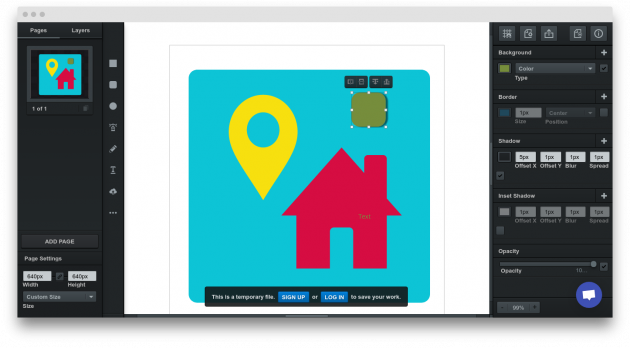
Все функции редактора просты и интуитивно понятны, поэтому работать с программой можно даже без предварительного обучения. Но если же вы хотите в полной мере использовать все возможности приложения, то лучше посмотреть на примеры и обучающие статьи на этой странице.
Воспользоваться Vectr →
lifehacker.ru
Векторные онлайн-редакторы

Понятие векторных изображений подавляющему числу рядовых пользователей ПК не говорит ровным счетом ничего. Дизайнеры же, в свою очередь, все больше склоняются к использованию именно такого типа графики для своих проектов.
Раньше, чтобы работать с SVG-картинками, вам обязательно пришлось бы установить на свой компьютер одно из специализированных десктопных решений вроде Adobe Illustrator или Inkscape. Теперь же подобные инструменты доступны онлайн, без необходимости скачивания.
Читайте также: Учимся рисовать в Adobe Illustrator
Как работать с SVG онлайн
Выполнив соответствующий запрос в Google, вы сможете ознакомиться с огромным количеством всевозможных векторных онлайн-редакторов. Но подавляющее большинство таких решений предлагают довольно скудные возможности и чаще всего не позволяют работать с серьезными проектами. Мы же рассмотрим лучшие сервисы для создания и редактирования SVG-изображений прямо в браузере.
Конечно, онлайн-инструменты не могут полностью заменить соответствующие десктопные приложения, однако большинству пользователей предлагаемого набора функций будет более чем достаточно.
Способ 1: Vectr
Продуманный векторный редактор от создателей знакомого многим сервиса Pixlr. Этот инструмент будет полезен как новичкам, так и опытным пользователям в работе с SVG.
Несмотря на обилие функций, потеряться в интерфейсе Vectr будет достаточно сложно. Для начинающих предусмотрены подробные уроки и объемные инструкции по каждой из составляющих сервиса. Среди инструментов редактора имеется все для создания SVG-картинки: фигуры, иконки, рамки, тени, кисти, поддержка работы со слоями и т.п. Нарисовать изображение можно с нуля либо же загрузить собственное.
Онлайн-сервис Vectr
- Перед началом пользования ресурсом желательно авторизоваться в нем при помощи одной из доступных соцсетей или создать учетную запись на сайте с нуля.

Это не только позволит загружать результаты вашей работы на компьютер, но и в любой момент сохранять изменения в «облаке». - Интерфейс сервиса максимально прост и понятен: слева от холста расположены доступные инструменты, а справа — изменяемые свойства каждого из них.

Поддерживается создание множественного числа страниц, для которых имеются размерные шаблоны на любой вкус — от графических обложек под соцсети, до стандартных листовых форматов. - Экспортировать готовое изображение можно, нажав на кнопку со стрелкой в панели меню справа.

- В открывшемся окне определите параметры загрузки и щелкните «Download».

К возможностям экспорта относится также одна из наиболее отличительных возможностей Vectr — поддержка прямых ссылок на SVG-проект в редакторе. Многие ресурсы не позволяют загружать векторные картинки к себе напрямую, но тем не менее разрешают их удаленное отображение. В этом случае Вектр можно использовать как самый настоящий хостинг SVG, чего другие сервисы делать не позволяют.
Следует отметить, что редактор не всегда корректно обрабатывает сложную графику. По этой причине некоторые проекты могут открываться в Vectr с ошибками или визуальными артефактами.
Способ 2: Sketchpad
Простой и удобный веб-редактор для создания SVG-изображений, основанный на платформе HTML5. Учитывая набор доступных инструментов, можно утверждать, что сервис предназначен исключительно для рисования. С помощью Sketchpad вы можете создавать красивые, тщательно проработанные картинки, но не более.
Инструмент располагает широким ассортиментом настраиваемых кистей различных форм и типов, набор фигур, шрифтов и стикеров для наложения. Редактор позволяет полноценно манипулировать слоями — контролировать их размещение и режимы смешивания. Ну и в качестве бонуса, приложение полностью переведено на русский язык, так что никаких сложностей с его освоением у вас возникнуть не должно.
Онлайн-сервис Sketchpad
- Все что нужно для работы с редактором — браузер и доступ в сеть. Механизм авторизации на сайте не предусмотрен.

- Чтобы скачать готовую картинку на компьютер, нажмите на значок дискеты в панели меню слева, а затем выберите нужный формат во всплывающем окне.
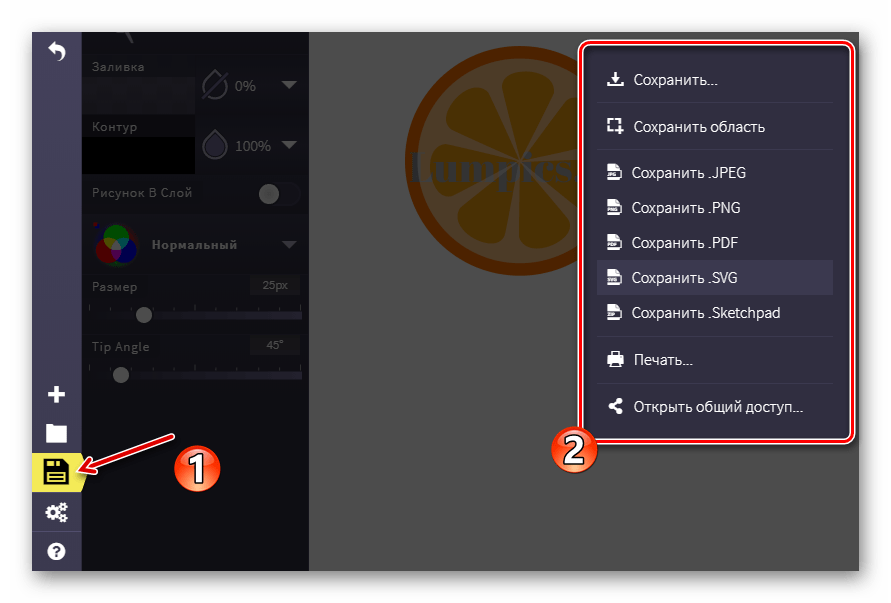
При необходимости вы можете сохранить незавершенный рисунок как проект Sketchpad, а затем в любой момент закончить его редактирование.
Способ 3: Method Draw
Это веб-приложение предназначено для базовых операций с векторными файлами. Внешне инструмент напоминает десктопный Adobe Illustrator, но по части функционала здесь все значительно проще. Впрочем, есть в Method Draw и некоторые особенности.
Помимо работы с SVG-изображениями, редактор позволяет импортировать растровые картинки и создавать на их основе векторные. Делать это можно на основе ручной трассировки контуров при помощи пера. Приложение содержит все необходимые инструменты для компоновки векторных рисунков. Имеется расширенная библиотека фигур, полноцветная палитра и поддержка клавиатурных сокращений.
Онлайн-сервис Method Draw
- Ресурс не требует от пользователя регистрации. Просто переходите на сайт и работаете с уже имеющимся векторным файлом либо создаете новый.

- Помимо создания SVG-фрагментов в графической среде, вы также можете редактировать изображение непосредственно на уровне кода.

Для этого перейдите в «View» — «Source…» или воспользуйтесь сочетанием клавиш «Ctrl + U». - Закончив работу над картинкой, ее можно сразу сохранить на компьютер.

Чтобы экспортировать изображение, откройте пункт меню «File» и нажмите «Save Image…». Либо же используйте шорткат «Ctrl+S».
Method Draw однозначно не подойдет для создания серьезных векторных проектов — причиной тому нехватка соответствующих функций. Но благодаря отсутствию лишних элементов и грамотно организованному рабочему пространству, сервис может отлично служить для быстрого редактирования или точечной доработки простых SVG-картинок.
Способ 4: Gravit Designer
Бесплатный веб-редактор векторной графики для продвинутых пользователей. Многие дизайнеры ставят Gravit в один ряд с полноценными настольными решениями, как тот же Adobe Illustrator. Дело в том, что этот инструмент является кроссплатформенным, то есть в полном объеме доступен на всех компьютерных ОС, а также в качестве веб-приложения.
Gravit Designer находится в стадии активной разработки и регулярно получает новые функции, которых уже и так хватает для компоновки сложных проектов.
Онлайн-сервис Gravit Designer
Редактор предлагает вам всевозможные инструменты для рисования контуров, фигур, путей, наложения текста, заливок, а также различных настраиваемых эффектов. Имеется обширная библиотека фигур, тематических картинок и значков. Каждый элемент в пространстве Gravit имеет перечень свойств, доступных для изменения.
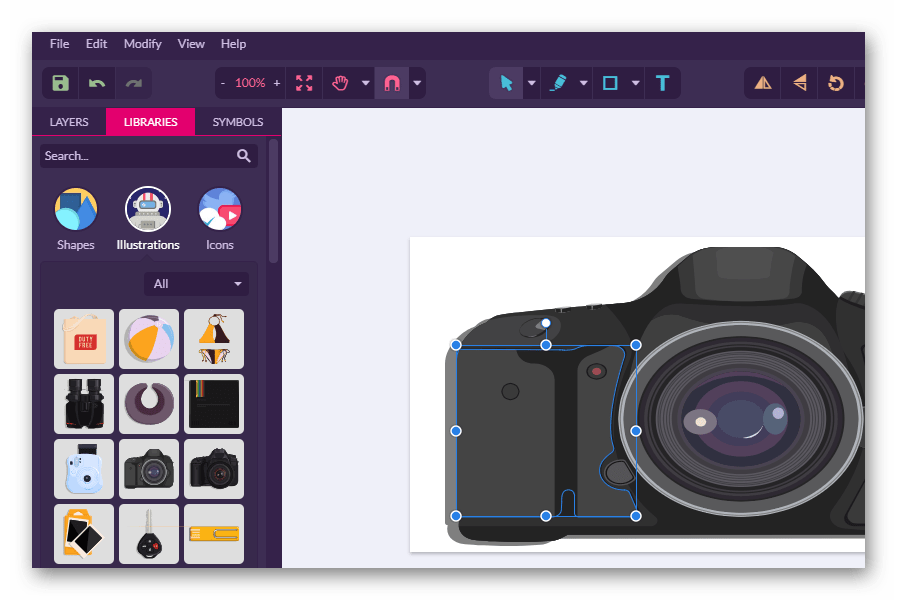
Все это разнообразие «упаковано» в стильный и интуитивно понятный интерфейс, так, что любой инструмент доступен буквально в пару кликов.
- Чтобы приступить к работе с редактором, вам не обязательно создавать аккаунт в сервисе.

Но если вы желаете использовать готовые шаблоны, придется завести бесплатную «учетку» Gravit Cloud. - Для создания нового проекта с нуля в приветственном окне перейдите на вкладку «New Design» и выберите требуемый размер холста.

Соответственно, для работы с шаблоном откройте раздел «New from Template» и выберите нужную заготовку. - Gravit умеет автоматически сохранять все изменения при выполнении вами действий над проектом.

Чтобы активировать эту возможность, воспользуйтесь сочетанием клавиш «Ctrl+S» и в появившемся окне дайте название рисунку, после чего щелкните по кнопке «Save». - Итоговое изображение вы можете экспортировать как в векторном формате SVG, так и в растровых JPEG или PNG.

Кроме того, есть вариант сохранения проекта как документ с расширением PDF.
Учитывая то, что сервис предназначен для полноценной работы с векторной графикой, его смело можно рекомендовать даже профессиональным дизайнерам. С помощью Gravit вы можете редактировать SVG-рисунки вне зависимости от платформы, на которой это делаете. Пока что данное утверждение применимо лишь для настольных ОС, но вскоре этот редактор появится и на мобильных устройствах.
Способ 5: Janvas
Популярный среди веб-разработчиков инструмент для создания векторной графики. Сервис содержит ряд инструментов для рисования с детально настраиваемыми свойствами. Главная особенность Janvas — возможность создания интерактивных SVG-картинок, анимированных с помощью CSS. А в связке с JavaScript сервис и вовсе позволяет строить целые веб-приложения.
В умелых руках этот редактор является действительно мощным инструментом, тогда как новичок из-за обилия всевозможных функций скорее всего просто не поймет, что к чему.
Онлайн-сервис Janvas
- Для запуска веб-приложения в своем браузере перейдите по ссылке выше и щелкните по кнопке «Start to create».

- В новом окне откроется рабочая область редактора с холстом в центре и панелями инструментов вокруг него.

- Экспортировать готовое изображение можно лишь в выбранное вами облачное хранилище, и лишь в том случае, если вы приобрели подписку на сервис.

Да, инструмент, к сожалению не бесплатный. Но это профессиональное решение, которое и пригодится далеко не каждому.
Способ 6: DrawSVG
Удобнейший онлайн-сервис, позволяющий вебмастерам максимально просто создавать качественные SVG-элементы для своих сайтов. Редактор содержит внушительную библиотеку фигур, иконок, заливок, градиентов и шрифтов.
С помощью DrawSVG можно конструировать векторные объекты любого вида и свойств, изменять их параметры и рендерить в качестве отдельных картинок. Имеется возможность встраивать в SVG сторонние мультимедийные файлы: видео и аудио с компьютера или сетевых источников.
Онлайн-сервис DrawSVG
Этот редактор, в отличие от большинства других, не похож на браузерный порт настольного приложения. Слева расположены основные инструменты для рисования, а сверху — элементы управления. Основное пространство занимает холст для работы с графикой.

Окончив работу с картинкой, вы можете сохранить результат как SVG или в качестве растрового изображения.
- Для этого найдите в панели инструментов иконку «Save».

- По щелчку на этот значок откроется всплывающее окно с формой для загрузки SVG-документа.

Введите желаемое название файла и нажмите «Save as file».
DrawSVG можно назвать облегченной версией Janvas. Редактор поддерживает работу с атрибутами CSS, но в отличие от предыдущего инструмента, не позволяет анимировать элементы.
Читайте также: Открываем файлы векторной графики SVG
Перечисленные в статье сервисы — отнюдь не все доступные в сети векторные редакторы. Однако здесь мы собрали по большей части бесплатные и проверенные онлайн-решения для работы с SVG-файлами. При этом некоторые из них вполне способны конкурировать с десктопными инструментами. Ну а то, каким пользоваться, зависит лишь от ваших потребностей и предпочтений.
 Мы рады, что смогли помочь Вам в решении проблемы.
Мы рады, что смогли помочь Вам в решении проблемы. Опишите, что у вас не получилось.
Наши специалисты постараются ответить максимально быстро.
Опишите, что у вас не получилось.
Наши специалисты постараются ответить максимально быстро.Помогла ли вам эта статья?
ДА НЕТlumpics.ru
Описание бесплатной программы OpenOffice.org Draw (Редакторы векторной графики).
- Поддерживаемые форматы: ODG, DXF, EPS, SVG.

Apache OpenOffice Draw — бесплатная программа для создания набросков, диаграмм, планов и векторных изображений. Программа входит в офисный пакет Apache OpenOffice. Как видно из приведённого выше изображения, приложение имеет стандартный интерфейс:
- Горизонтальное меню с различными панелями инструментов.
- Рабочая область, представляющая из себя страницу.
- Вспомогательная панель справа.
- Страницы слева.
OpenOffice Draw имеет набор стандартных фигур, которые изображены ниже:

Стоит отметить, что программа позволяет вставить растровые изображения или изображения из обширной библиотеки.
3D объекты
Apache OpenOffice Draw позволяет любой объект преобразовать в 3D объект, будь это текст или полигон. Новый объект можно вращать и перемещать. Кроме того, используя диалог «Трёхмерный эффект», представленный ниже:

можно настраивать:
- освещение объекта.
- геометрию.
- материал.
Эти настройки не такие всеобъемлющие как в 3D-редакторах, но понятны и просты в использовании.
Текст
В OpenOffice Draw можно настроить текстовые эффекты.

Вы можете поменять положение текста и добавить тень, а также изменить отступы.
Резюме
Apache OpenOffice Draw — хороший векторный редактор для создания несложных планов или набросков.
06 февраль 2016
freeanalogs.ru
Бесплатные векторные редакторы для Windows
В данной статье будут рассмотрены бесплатные программы для создания, редактирования векторной графики: рисунков, иллюстраций, и др.
Такие программы называют векторными редакторами.
Мы рассмотрим три бесплатных векторных редактора:
Inkscape
Данный редактор самый мощный из бесплатных, на данный момент. Это основной конкурент платных решений, таких как CorelDRAW Graphics Suite и Adobe Illustrator.
Inkscape характеризуют масса инструментов, большое количество поддерживаемых и импортируемых форматов, хорошая работа с цветами, русский интерфейс. На мой взгляд идеальный редактор векторной графики для дома.
Для обычного пользователя разницы между Inkscape и платными программами, как мне кажется, нет.
Serif DrawPlus Starter Edition
Разработчик данного продукта фирма Serif, также предлагает платные продукты для векторной графики, веб-дизайна и др.
Зарегистрировавшись у них на сайте Вы сможете получить в безвозмездное и бессрочное пользование программы, с «приставкой» Starter Edition бесплатно, но с функциональными ограничениями. Например, без инструментов по добавлению/удалению страниц в документе или работе с 3D графикой (на рисунке видно, что некоторые инструменты выделены розовым цветом, это инструменты, которые доступны только в платной версии).
В целом, Serif DrawPlus Starter Edition является так же достаточно мощным приложением, позволяющим создать интересный рисунок. Редактор сохраняет файлы в собственном формате, возможен экспорт в графические форматы png, jpg, TIFF, в pdf экспорт возможен только в платной версии. Интерфейс программы на английском языке.
Aviary Raven
Изменения. На момент написания статьи этот сервис был весьма не плох, к сожалению в 2013 году он прекратил свое существование, по крайней мере как онлайн векторный редактор.
Данный редактор не требует установки на Ваш компьютер, т. к. является он-лайновым.
В отличие от предыдущих редакторов, рассмотренных в этой статье, Aviary Raven обладает значительно меньшим функционалом, но вполне может пригодиться для создания простенького рисунка. Поддерживает экспорт в нескольких форматах, в том числе в pdf, png. Интерфейс программы на английском языке.
Скачать бесплатные векторные редакторы
Скачать бесплатно Inkscape
Скачать бесплатно Serif DrawPlus Starter Edition
www.programmsfree.com